Sound Lock: Программное обеспечение для управления громкостью звука для ПК с Windows
Во время просмотра фильма вы можете столкнуться со сценой, в которой диалоги слишком тихие, а действие слишком громкое. Внезапно громкость громкости удваивается, независимо от того, насколько низко вы установили громкость. Возможно, это происходит из-за того, что некоторые драйверы звуковых карт устанавливают свои собственные элементы управления звуком, которые также могут влиять на громкость. Таким образом, если у вас не подключены наушники, уровень звука может вызвать землетрясение для соседей по дому, крепко спящих ночью. Чтобы избежать таких необычных случаев, вы можете скачать и установить Sound Lock .
Звуковой замок для ПК с Windows
Sound Lock — это ограничитель уровня звука для вашего ПК, который работает с Windows Vista и выше. Приложение позволяет установить уровень громкости. Если во время воспроизведения уровень звука превысит этот порог, блокировка звука(Sound Lock) обнаружит это и снизит его до установленного вами уровня.
Короче говоря, программа способна генерировать плавный вывод звука во время воспроизведения, уменьшая громкость для вас во время громких сцен. После завершения звук восстанавливается до нормального уровня, поэтому вы можете продолжать смотреть фильм(Movie) без перерыва и без необходимости регулировать громкость вручную.
Все, что вам нужно сделать, это зайти на домашнюю страницу, скачать Sound Lock и установить его. После установки приложение остается в системном трее в виде значка.
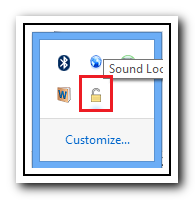
Простой щелчок правой кнопкой мыши по значку вызывает параметры для точной настройки параметров программы. Например, « Режим фильтра(Filter) » в меню «Настройки» позволяет вам сделать выбор, хотите ли вы фильтровать громкость для каждого канала или использовать параметр « Основной фильтр(Filter) ». Sound Lock позволяет регулировать громкость системы до 14 каналов.
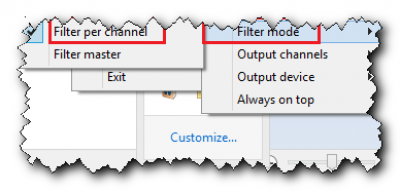
Другие параметры в разделе «Режим фильтра», такие как «Выходные каналы» и «Выходное устройство», позволяют выбирать каналы вручную и управлять устройствами вывода для применения предопределенных ограничений звука. Если ваш компьютер подключен к другому динамику вместо обычных двух динамиков, вы можете применить фильтры к выбранным каналам.
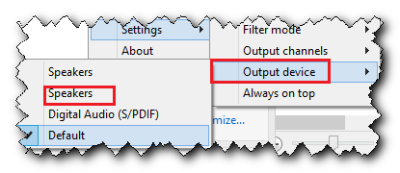
Простой щелчок левой кнопкой мыши по значку на панели задач открывает основной интерфейс Sound Lock , позволяющий установить максимальное ограничение звука, перетащив ползунок на нужный уровень, и включить/выключить приложение.
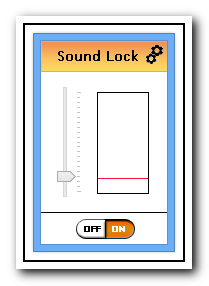
Sound Lock бесплатен и доступен для скачивания с веб-сайта разработчика(developer’s website) . Он также совместим с Windows 10 .
СОВЕТ(TIP) : Также обратите внимание на приложение EarTrumpet Volume Control(EarTrumpet Volume Control app) для Windows 10.
Related posts
Как играть звук при выключении, Lock or Unlock Windows 10
Как увеличить Maximum Volume больше 100% в Windows 11/10
Fix Red X Cross на Volume icon в Windows 10
Как отключить Radeon Software overlay (ALT+R)
Как сопоставить контроллер с клавиатурой
Как включить Off Notification and System Sounds в Windows 10
Обратный Ballistix Gaming Memory DDR4-3600 32GB Обзор
LabChirp - бесплатный Sound Effect Generator software для Windows PC
HDMI playback Устройство не отображается в Windows 10
Make Windows 10 приветствуют вас пользовательским Voice Message & Sound
ASUS Turbo GeForce RTX 3070 Обзор: отлично gaming performance
Настроить звуковые настройки Sound Blaster Card на Windows 10
Как настроить и тестировать Surround Sound Speakers на Windows 10
Fix Computer Sound Too Low на Windows 10
Как исправить No Sound на YouTube на Windows 11/10
Kodi Нет звука на Windows 10
ASUS Mini PC PN62 review: мини-компьютер, который подходит в руку!
Bluetooth speaker подключен, но нет Sound or Music в Windows 10
Как установить wireless printer в вашей сети Wi-Fi
Что такое Bluetooth? Как получить Bluetooth на ПК
